
Đôi khi bạn đang ở giữa một phiên sản xuất trong Windows 10, nhưng bạn cần đăng xuất hoặc khởi động lại máy của mình. Thông thường, bạn có thể cần phải bắt đầu lại phiên của mình. Nhưng với sự thay đổi nhanh trong cài đặt, Windows có thể nhớ và mở lại các ứng dụng không phải di sản của bạn một cách tự động khi bạn đăng nhập lại. Đây là cách thiết lập nó.
Đầu tiên, mở cài đặt Windows. Để làm như vậy, nhấp vào menu Bắt đầu và chọn biểu tượng bánh răng nhỏ hoặc nhấn Windows + i trên bàn phím của bạn.

Trong "Cài đặt," Nhấp vào Tài khoản "."

Trong "Tài khoản," nhấp vào "Tùy chọn đăng nhập" trong thanh bên.

Trong các tùy chọn đăng nhập, hãy cuộn xuống trang cho đến khi bạn thấy tùy chọn "Khởi động lại ứng dụng". Lật công tắc ngay bên dưới nó cho đến khi nó được đặt thành "Bật".
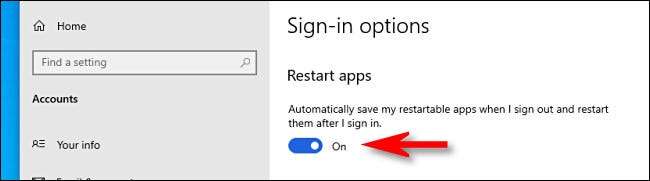
Sau đó, Đóng cài đặt.
Lần tới khi bạn đăng xuất và đăng nhập lại, Microsoft gọi là "ứng dụng khởi động lại" của bạn sẽ được tải lại tự động. Tùy thuộc vào các nhà phát triển ứng dụng để làm cho ứng dụng của họ khởi động lại, vì vậy điều này có thể không hoạt động với tất cả các ứng dụng. Tuy nhiên, nó bao gồm các ứng dụng Windows 10 hiện đại được viết cho Nền tảng UWP -Có bao gồm tất cả các ứng dụng được cung cấp trên Microsoft Store-Store cũng như các trình duyệt hiện đại.
Các ứng dụng cũ (sử dụng API Win32) được viết cho các phiên bản Windows trước Windows 8 có thể không được khởi động lại tự động. Tuy nhiên, nó rất tiện dụng!







